Windows CE模拟器是一个不依赖于硬件可以运行Windows CE的环境,它提供了一个虚拟的硬件平台,这样可以在上面测试一些应用程序。
在Windows CE 6.0中提供了针对于ARM的模拟器的支持,一般和底层硬件相关的程序是不能在模拟器上面调试的,但是有些界面程序和简单的应用程序,在Windows CE模拟器上面调试还是很方便的。
Windows CE模拟器配置
首先要创建一个基于模拟器的工程,按照Windows CE的工程向导,在选择BSP的时候,要选择Device Emulator: ARMV4I,如图:
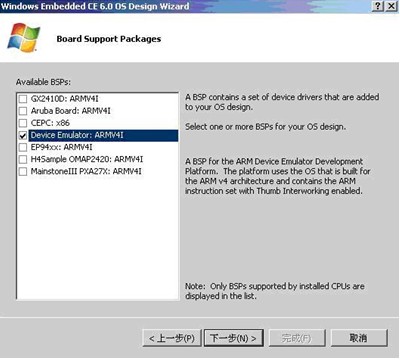
当工程创建完成后,需要编译Windows CE,编译完成后,就可以将Windows CE下载到模拟器上面运行。在下载之前,需要配置连接属性,如图:
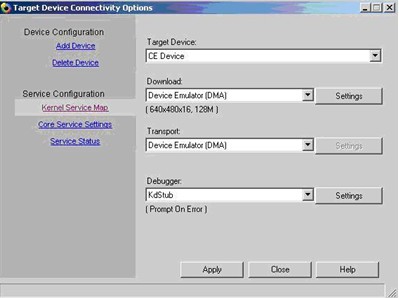
如图所示,Download和Transport都要选择Device Emulator(DMA),Debugger选项要选择KdStub。然后点击Download右侧的Settings按钮,会弹出模拟器设置的对话框,在对话框中选择display,如图:
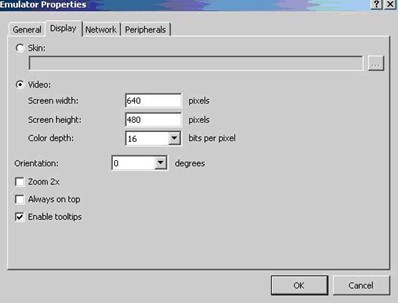
可以看到,在Display对话框中可以设置最终模拟器显示的宽和高,以及显示深度,和翻转角度等。用户可以根据自己的需要来设置。然后选择Network,如图:
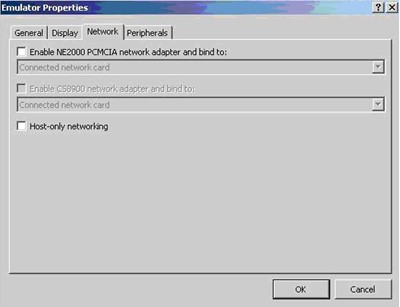
如果要想使在模拟器上运行的Windows CE具有网络连接,可以在这里选择绑定某个网卡,也可以选择绑定当前PC的网卡。Peripherals用于配置外设,一般用于配置串口,如图:
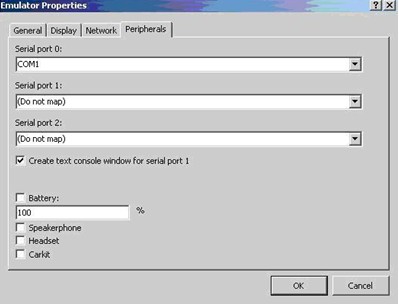
可以在这里选择在模拟器上运行时所支持的串口,如果想获得打印信息,还可以选择Create text console window for serial por 1来实现。***模拟器配置完成后,点OK就可以了。然后在菜单中选择Target,然后选择Attach Device,Windows CE的image就会被下载,然后在模拟器中运行,如图:
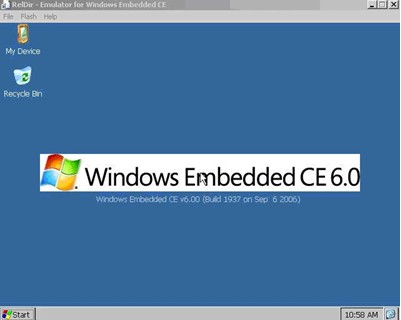
Windows CE在模拟器上面成功运行以后,就会看到这个界面。可以移动鼠标在模拟器里面进行操作,也可以运行应用程序。一般来说,调试一些显示界面的程序,使用模拟器还是很方便的。
【编辑推荐】























